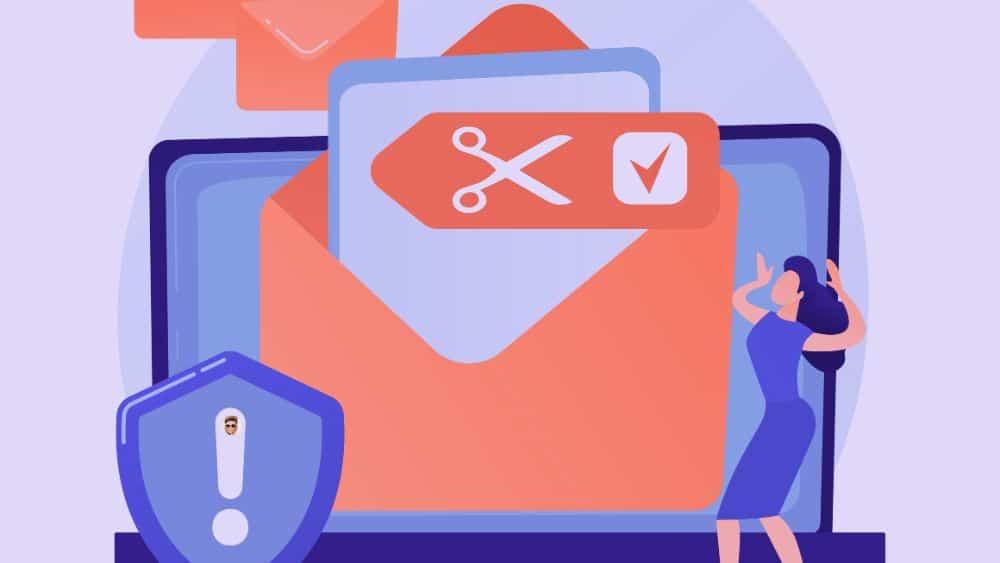Qu’est-ce qu’un email tronqué dans Gmail ?
Si vous gérez régulièrement l’envoi de newsletters ou de campagnes d’emailing, vous avez sans doute déjà repéré ce fameux message en bas d’un email sur Gmail : « Message tronqué », « Message clipped » ou encore « Afficher l’intégralité du message ». Mais que signifient concrètement ces mentions, et pourquoi devraient-elles retenir toute votre attention ? 🤔
Un email tronqué est tout simplement un message qui, pour des raisons techniques propres à Gmail, n’est pas affiché dans son intégralité à vos destinataires. Seul un extrait du mail apparaît, et le reste du contenu n’est visible qu’en cliquant sur un lien spécifique. Cela peut sembler anodin, mais en réalité, ce phénomène peut avoir d’énormes conséquences sur l’efficacité de vos campagnes d’emailing !
Pourquoi un email tronqué peut saboter votre campagne ?
Ne sous-estimez jamais l’impact d’un email tronqué sur vos performances. Au-delà du simple inconfort visuel, ce problème peut mettre à mal vos efforts marketing et entamer la réputation de votre entreprise. Voici tous les enjeux qui se cachent derrière ce petit message d’avertissement… ⚠️
a. Vos contacts ne lisent pas l’intégralité de votre message
La plupart des utilisateurs ne prennent pas la peine de cliquer sur « Afficher l’intégralité du message ». Résultat : votre message est coupé, et la partie la plus stratégique passe à la trappe.
Vous avez construit une narration, placé vos boutons d’appel à l’action (CTA) en bas du mail, réservé vos arguments chocs ou vos liens vers votre site dans cette partie ? Ils seront tout simplement ignorés !
b. Le lien de désabonnement peut être masqué
Autre conséquence fâcheuse : si votre lien de désinscription se trouve dans la portion tronquée, certains contacts ne pourront pas s’en servir. Vous risquez alors d’être signalé comme spammeur, ce qui nuit considérablement à votre délivrabilité ! 😱
c. Le tracking d’ouverture devient inopérant
Les pixels de suivi ou de tracking de vos emails sont parfois placés en bas du message. Si celui-ci est tronqué, le pixel ne se déclenche pas et vos statistiques s’en trouvent faussées. Difficile alors d’évaluer la portée réelle de votre campagne…
d. Votre réputation d’expéditeur est en jeu
Un taux de désinscription masqué, un taux d’ouverture sous-évalué, des plaintes de destinataires… Les conséquences du phénomène email tronqué n’épargnent pas votre image d’expéditeur professionnel. Gmail pourrait même vous placer dans le dossier spam. 🚨
e. Sur mobile, le problème est amplifié
Sur smartphone, où l’affichage est déjà réduit, le tronquage d’email empire le problème : l’utilisateur voit encore moins d’informations utiles et doit surfer davantage pour accéder à la totalité du contenu – ce qu’il ne fait, dans la majorité des cas, jamais.
Comment Gmail décide de tronquer votre email ?
Identifions précisément comment Gmail choisit de tronquer certains emails et pas d’autres. À la clé : des moyens d’agir dès la conception de vos messages.
a. 102 Ko : est-ce suffisant pour créer un email performant ?
Le seuil fatidique à retenir : 102 Ko. C’est la taille limite fixée par Gmail pour afficher un email sans le tronquer. Au-delà, votre message sera automatiquement coupé et la mention « Message tronqué » s’affichera en fin de mail.
Est-ce suffisant ? Oui, si votre email est composé principalement de texte, avec peu d’images ou de code HTML complexe. Mais attention, beaucoup d’outils d’emailing produisent des templates lourds, avec des blocs répétitifs, des styles internes et de nombreux liens… Très vite, la barre des 102 Ko peut être franchie !
b. Que coupe vraiment Gmail dans votre email ?
Gmail base son découpage sur la taille du code source de l’email (HTML, styles, commentaires, etc.), et non sur les images chargées à distance ou le simple texte. Cela signifie que même si votre email semble « léger » visuellement, il peut s’avérer très lourd côté code : effets de styles répétitifs, balises inutiles, mises en page trop sophistiquées alourdissent rapidement le tout.
c. Le pixel de suivi et les liens stratégiques en danger
Le pixel de tracking, les boutons d’appel à l’action et même le lien légal de désinscription peuvent se retrouver dans la portion invisible du mail. En plus d’une expérience utilisateur détériorée, vous prenez le risque de perdre votre capacité à mesurer l’efficacité de l’email. Ce sont vos KPI marketing qui s’évaporent !
Comment vérifier la taille réelle de votre email ?
Dans Gmail, ouvrez l’email envoyé, cliquez sur les « trois points » puis sur « Afficher l’original » : vous verrez la taille exacte de votre message HTML. Certains outils marketing indiquent également la taille estimée de votre message avant l’envoi. N’ignorez pas ce chiffre…
14 conseils pour éviter que Gmail ne tronque votre email
Parce qu’anticiper vaut mieux que guérir, voici une liste de conseils actionnables pour réduire la taille de vos emails et éviter le problème d’email tronqué ! 💡
1. Mes 5 conseils sur le design de votre template
- Privilégiez les mises en page simples : évitez les structures complexes et préférez une à deux colonnes maximum.
- Soyez minimaliste avec le code HTML et CSS : allégez le code, limitez le nombre de balises et supprimez les styles inutiles.
- Évitez les duplications de styles : centralisez les styles CSS plutôt que de les dupliquer ligne à ligne ou bloc par bloc.
- Réduisez l’utilisation de systèmes de tableaux imbriqués : ils alourdissent fortement la taille du code source.
- Supprimez les éléments cachés ou non utilisés : pas de balises de commentaires inutiles ou de contenu masqué dans l’HTML !
2. Mes 5 conseils sur le contenu lui-même
- Optez pour des textes concis et clairs : évitez les introductions ou relances à rallonge, allez droit au but !
- Utilisez des images hébergées à distance : elles ne sont pas comptabilisées dans la taille HTML contrairement aux images encodées en base64.
- Allégez vos boutons : limitez les styles inline et passez par des images de boutons simples si nécessaire.
- Réduisez les footer et disclaimers : condensez les mentions légales, liens sociaux, et gardez le lien de désabonnement visible.
- Évitez les signatures trop chargées : un logo et un texte suffisent !
Mes 4 précautions à prendre si vous utilisez des techniques avancées
-
a. Évitez les abus d’AMP for Email ou proposez un fallback léger
L’AMP for Email est puissant mais très lourd. Si vous offrez des emails interactifs, proposez un contenu alternatif allégé pour réduire la taille globale.
-
b. Testez l’affichage dark mode sans dupliquer tous les styles
Plutôt que de doubler tous les styles CSS pour la compatibilité mode sombre, limitez-vous à quelques overrides essentielles.
-
c. Placez le pixel de suivi en haut de l’email
Le pixel de tracking doit être tout en haut du message. Ainsi, il restera visible même en cas de message tronqué, préservant la fiabilité du tracking d’ouverture.
-
d. Privilégiez des emails dynamiques allégés ou multi-étapes
Plutôt que des emails longs, envoyez plusieurs emails courts et bien séquencés. Vous maintiendrez l’attention des lecteurs tout en évitant le risque d’email tronqué.
Tester votre email avant l’envoi : indispensable
Avant d’expédier une campagne à tout votre fichier, effectuez des envois de tests. Essayez sur différents clients mails, appareils et surtout sur une adresse Gmail. Contrôlez systématiquement la présence du message « tronqué ». Cette vérification vous évitera de douloureuses surprises après envoi… 👍
Votre emailing est trop lourd ? Voici comment l’optimiser
Vous vous rendez compte que votre mail dépasse 102 Ko malgré vos efforts ? Pas de panique ! Procédez par étapes :
🔎 Analysez chaque section de code : supprimez commentaires, balises inutiles, éléments cachés.
🔄 Simplifiez le design et le nombre de blocs.
📉 Réduisez la longueur du contenu.
👀 Réduisez le nombre de liens vers les réseaux sociaux ou d’images d’illustration.
Pensez aussi à utiliser un validateur HTML d’email, ou un service d’optimisation comme Email on Acid ou Litmus pour repérer le superflu technique.
Astuce IA – Comment utiliser ChatGPT pour éviter que Gmail tronque vos envois
L’intelligence artificielle peut être un allié astucieux ! Demandez à ChatGPT d’analyser votre code HTML d’email pour identifier les lourdeurs, ou de suggérer des simplifications de structure. Il peut aussi vous donner des conseils personnalisés pour réduire la taille de vos campagnes et éviter que vos emails ne soient tronqués.
Conclusion : mieux vaut prévenir que guérir face à l’email tronqué
Le phénomène de l’email tronqué dans Gmail n’est pas une fatalité, mais il exige rigueur et anticipation. En comprenant le fonctionnement de Gmail, en soignant la structure et le contenu de vos messages, et en testant systématiquement vos envois, vous maximisez votre engagement !
N’oubliez jamais : un email bien conçu 🚀 est un email lu, mesuré et performant. Gardez toujours un œil sur la taille de votre message, appliquez nos conseils et le redouté « Message tronqué » ne viendra plus perturber vos campagnes.
À vous des emails qui cartonnent et qui arrivent… entiers !✉️